よくある質問
動画を再生しようとすると、「ファイル形式がサポートされていません」というエラーメッセージが表示されます。どうすれば解決できますか?
オンライン動画をダウンロードしましたが、メディアプレイヤーで再生すると画面が真っ黒になった。携帯に転送しても再生できないが、どうすればいいでしょうか?
上記のような、動画の拡張子が動画プレイヤーに対応していないため、動画が再生できないということはよく起こるものです。この問題を回避するためには、主に次の3つの対策方法が考えられます。
まず、動画の拡張子をデバイスで再生可能な形式に変換すること。また、オンライン動画をデバイスで再生できる拡張子としてダウンロードすること。さらに、再生したい動画の拡張子に対応する動画プレイヤーをダウンロードすること。これらの方法を試してみて、問題が解決できるかどうかを確認しましょう。
周知のとおり、MP4は(MPEG-4の略)は、世界規模で最も広く採用されている拡張子で、ほぼ全てのメディアプレイヤー、デバイス(iPhone、iPad、iPod、Samsung、Sony、PS4/5など)でMP4の再生が可能です。それで、元の動画がどのような拡張子であるかに関わらず、MP4へ変換すれば、拡張子の問題が解決し、お自由に視聴できるようになると言えるでしょう。
では今回の記事は、上記の3つの方法を1つずつ検証し、動画の拡張子をMP4に変換する方法をまとめて解説してみます。
動画拡張子変換には、さまざまなツールやソフトウェアが利用できます。これらのツールを使用することで、ユーザーは簡単に動画ファイルの拡張子を変換することができます。一部のツールには、バッチ変換やカスタマイズされた設定などの追加機能が付属しており、より柔軟な変換オプションを提供しています。
現在では、ほとんどすべての動画変換ソフトはPC版のみ提供するため、パソコンの用意が必要となります。言うまでもなく、変換対象となる動画も欠かせません。まとめると、動画の拡張子変換には、パソコン、動画ファイル、変換ソフトが必要となります。
今回は、最近多くの人気を誇る動画変換ソフト「Leawo HD動画変換」をおすすめします。
Leawo HD動画変換 は高速かつ高品質で動画や音声の拡張子を相互に変換する機能を提供します。MP4、MKV、WMV、AVI、MOV、VOB、FLV、MP3、AAC、FLACなどのようなほぼ全ての拡張子の動画やオーディオファイルを変換することができます。つまり、mp4 mp3 変換、wmv mp4 変換、vob mp4 変換、m2ts mp4 変換、mp4 wav 変換、mov mp4 変換、flac mp3 変換、wav mp3 変換、などのような動画を動画に変換することか、動画を音声に変換することか、万能な変換機能を提供できることが可能です。
また、動画・音声の拡張子の相互変換できる以外、動画を直接にお使いのデバイスや機器で再生できる拡張子に変換保存することができます。例えば、ソフトで直接にお持ちのiPhone/iPad/iPod、Androidのスマートフォンやタブレットの型番を選択すれば、変換した動画は必ずそのデバイスに対応できます。
さらに、この多機能動画変換ソフトは、動画編集機能も搭載しています。複数のファイルを一つのファイルに結合して変換、透かしの追加、トリム(カット)、エフェクト調整、3D動画変換など、個性的な動画を作成し、もっと立体な映画を楽しめます。
早速ですが、Leawo HD動画変換を使って、動画の拡張子をMP4に変換する方法を紹介します。
・手順1: 下記の無料ダウンロードボタンをクリックすると、Leawo HD動画変換をお使いのPCにダウンロード&インストールします。
★ セキュリティが検証済み
*ここでダウンロードするのはLeawo HD動画変換を含むオールインワンソフト「Leawo Prof. Media」です。Leawo HD動画変換はそのツールボックス中の1つです。
・手順2: ソフトを起動して、メイン画面にある「HD動画変換プロ」ボタンを選択します。
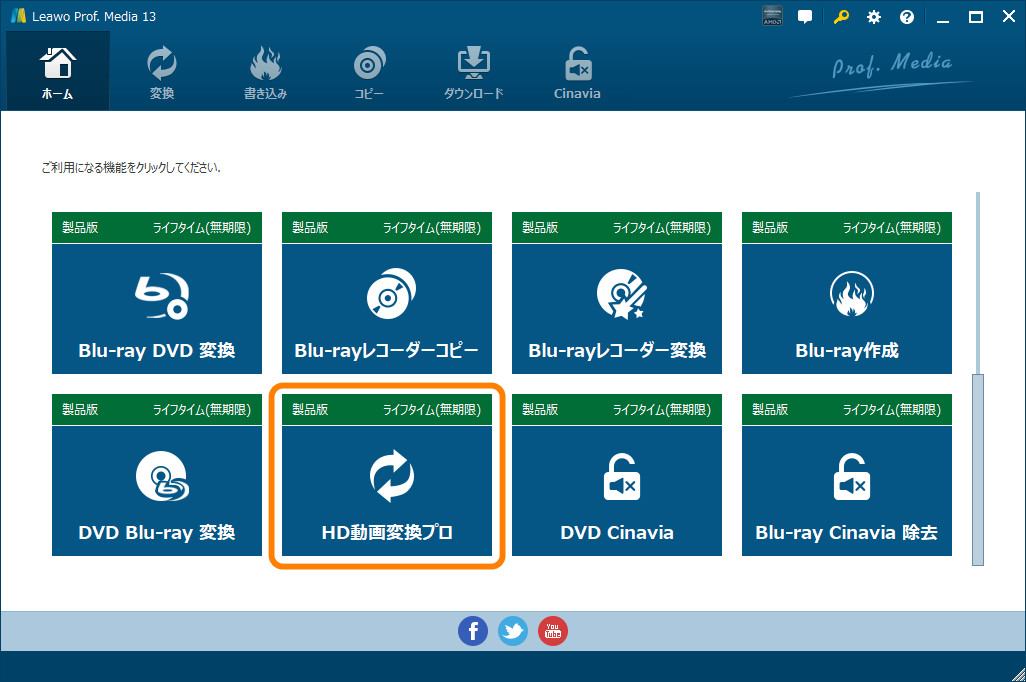
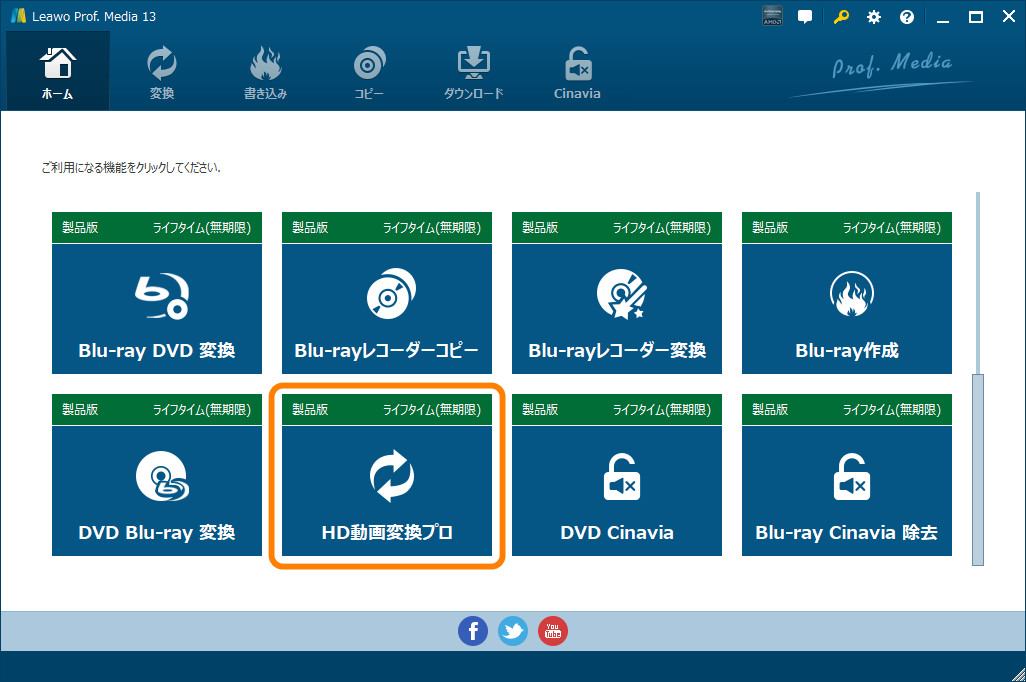
・手順3: 「ビデオを追加」ボタンをクリックすることで変換したい動画ファイルまたはフォルダを読み込みします。一度に複数の動画ファイルを追加可能です。
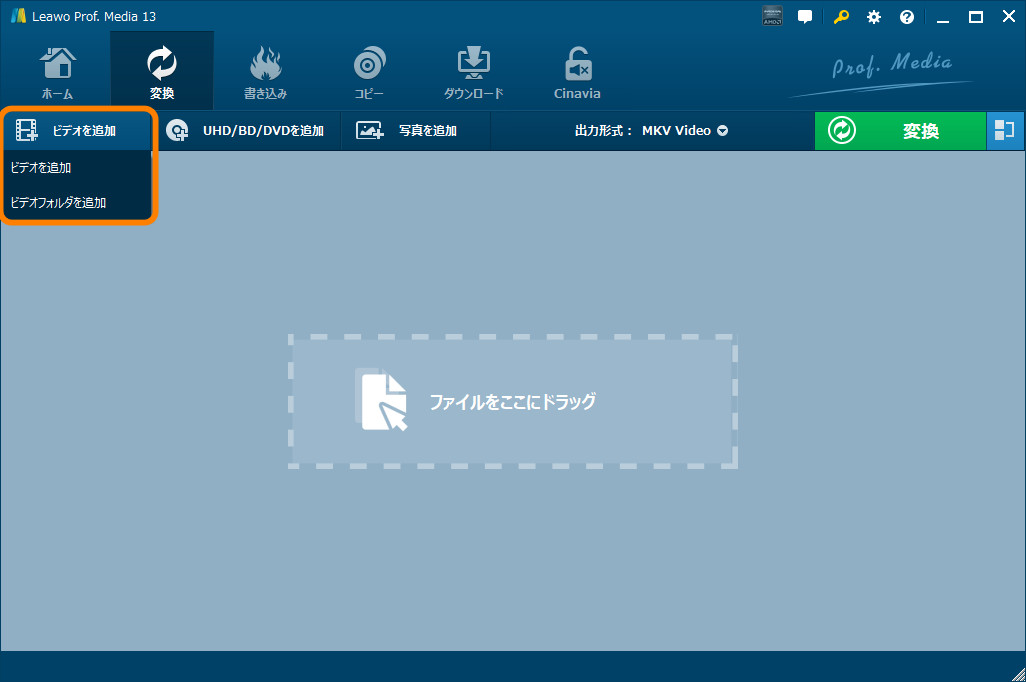
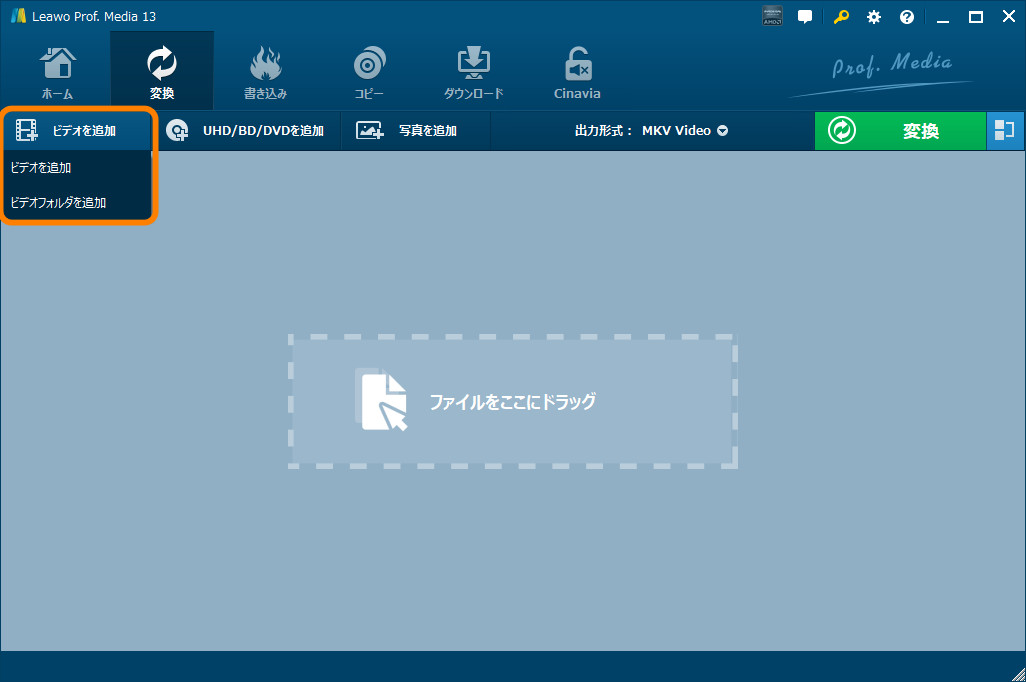
*追加された動画ファイルの右側にある「編集」ボタンをクリックすると動画編集パネルに入ります。「ビデオ&オーディオ」「トリミング・カット」「透かし」「効果」「3D」などの編集をプレビューしながら行えます。編集が終わったら、「保存」をクリックします。
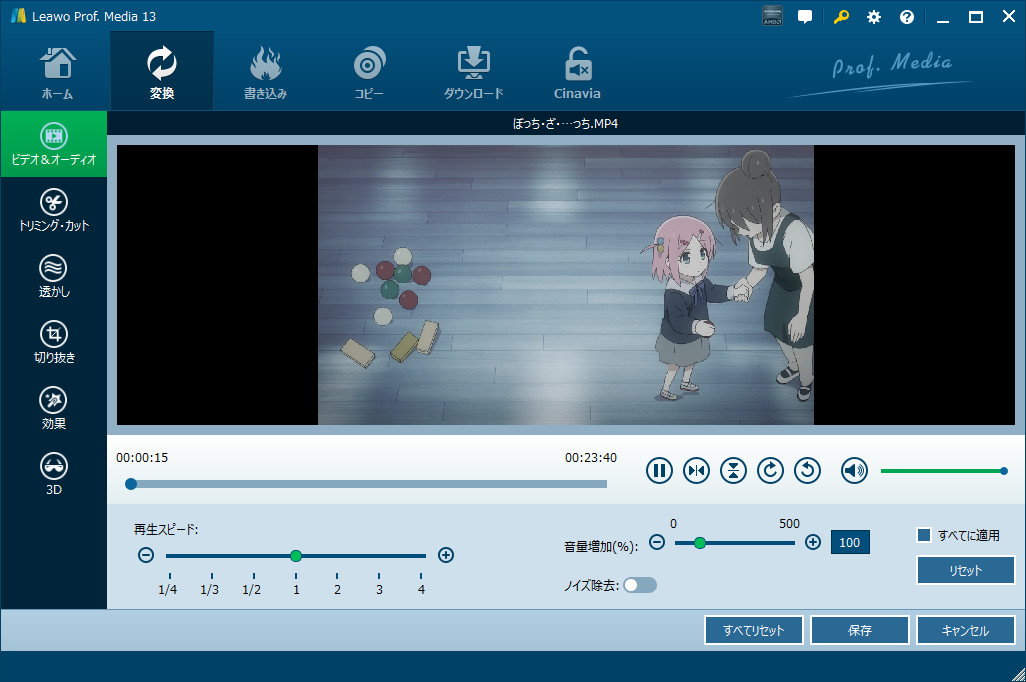
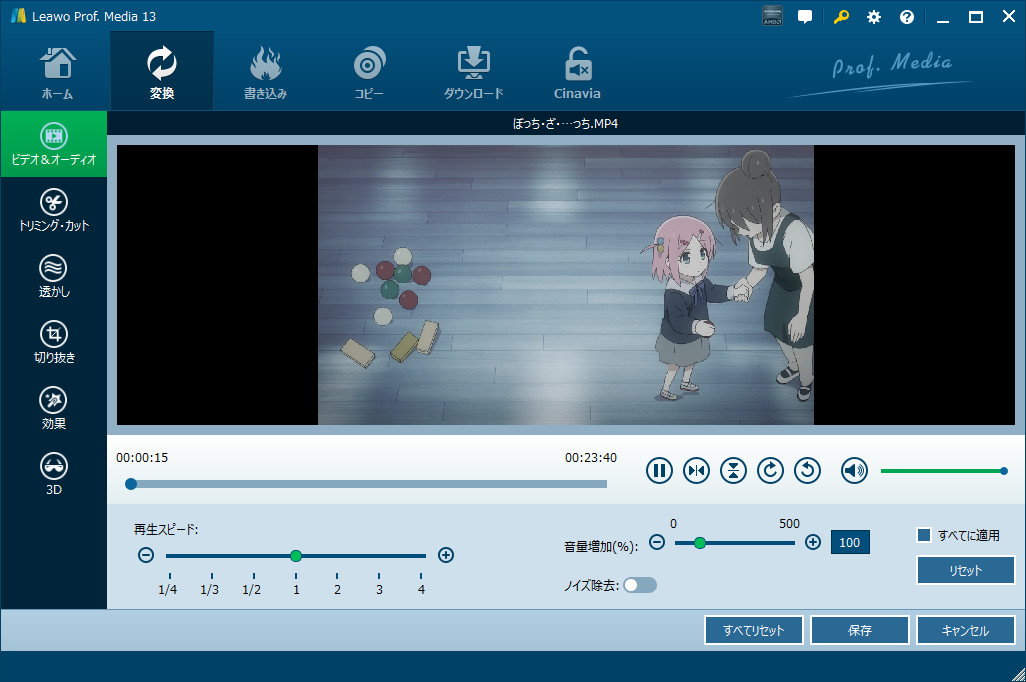
・手順3: 出力形式メニューから「変更」をクリックします。プロファイルで「MP4」出力フォーマットを選択してください。
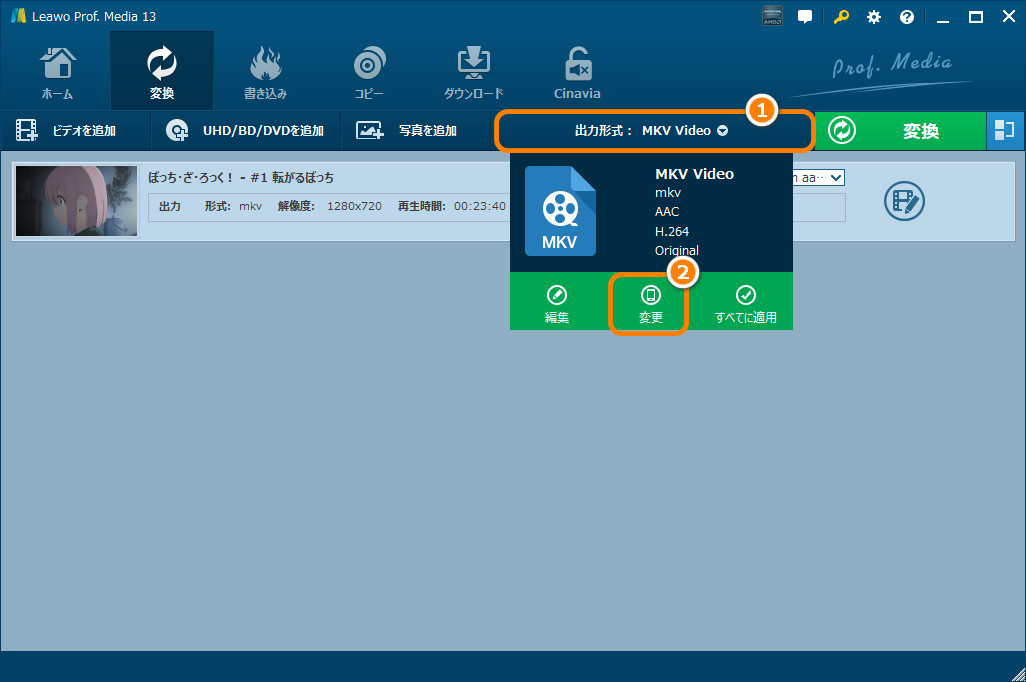
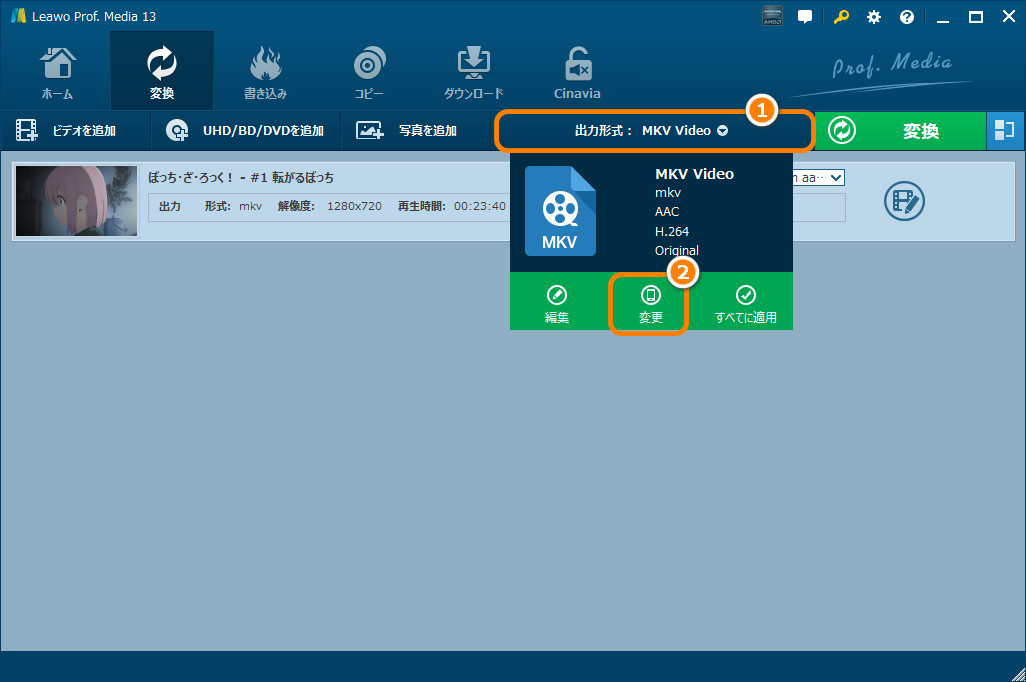
・手順4: 出力設定が完了後、右上にある大きな緑色の「変換」ボタンをクリックして、保存先を設定します。そして、下の「変換」ボタンをクリックすると動画をMP4に変換する作業が開始します。
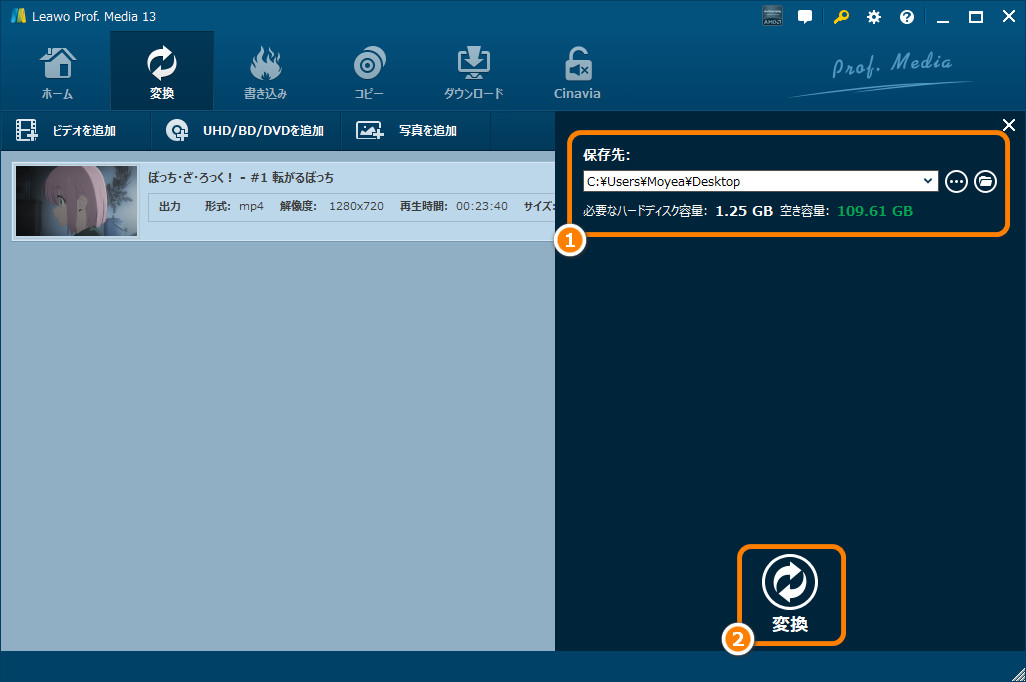
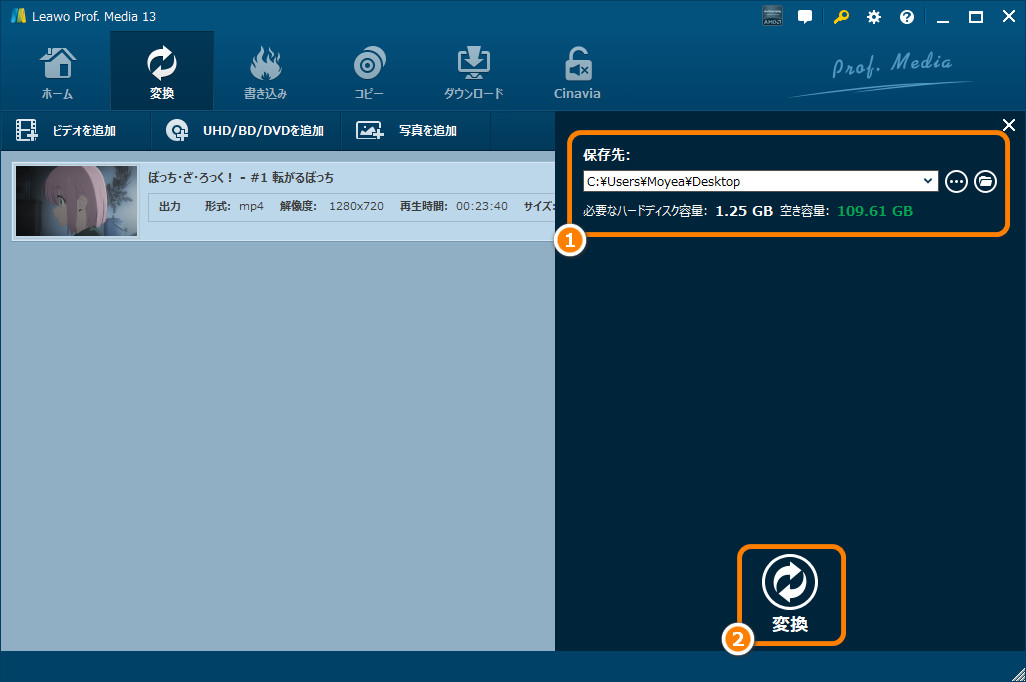
・動画ガイドで動画をMP4に変換する方法をチェックしましょう↓
現代社会では、iPhone、iPad、Androidデバイスが非常に人気です。多くの人々が、動画をこれらのデバイス向けに変換する方法を探しています。幸いなことに、Androidデバイス、iPad、iPhoneはすべてMP4拡張子に対応していますので、動画を視聴するためには、単にそれをMP4形式に変換すれば簡単に実現できます。
飛行機や地下鉄などの場所では、インターネットにアクセスできないことがあります。そのような状況で動画を視聴するためには、事前にデバイスに動画をダウンロードしておく必要があります。オンラインから動画をダウンロードする際には、出力のファイル拡張子を選択することができます。つまり、元の動画ファイルの拡張子に関係なく、様々なデバイスで再生可能なMP4拡張子として動画をダウンロードできます。
したがって、オンライン動画をMP4にダウンロードすることで、拡張子の違いによる再生問題を解決できます。
オンライン動画をMP4にダウンロードするソフトはいっぱいありますが、今回は最近人気になる「CleverGet」というソフトをおすすめします。
CleverGetは、YouTubeやAmazonプライムビデオ、Netflix、Hulu、ABEMA、U-NEXT、TVer、FOD、NHKプラスなどを含め1000以上の動画配信サイトから、動画や音楽、ライブ配信などを高画質・高速でダウンロードして保存できるオールインワン動画保存ソフトです。CleverGetの使い方も簡単で、ダウンロードしたい動画のURLをCleverGetにコピー&ペストして、1クリックで動画をダウンロードできます。


★ セキュリティが検証済み ★ 30日間返金保証 ★ 無料サポート
早速ですが、Amazonプライムビデオの動画をMP4にダウンロード・保存することを例として、皆様に「CleverGet」の使用方法を紹介いたします。
・手順1: CleverGetをダウンロード&インストールしてから、無料体験を実行します。
★ セキュリティが検証済み
・手順2: 「Amazon」アイコンをクリックすると、プライムビデオの公式サイトにアクセスします。お持ちのAmazonプライムアカウントにログインできます。
検索したりダウンロードしたい動画を見つけて、動画を再生します。
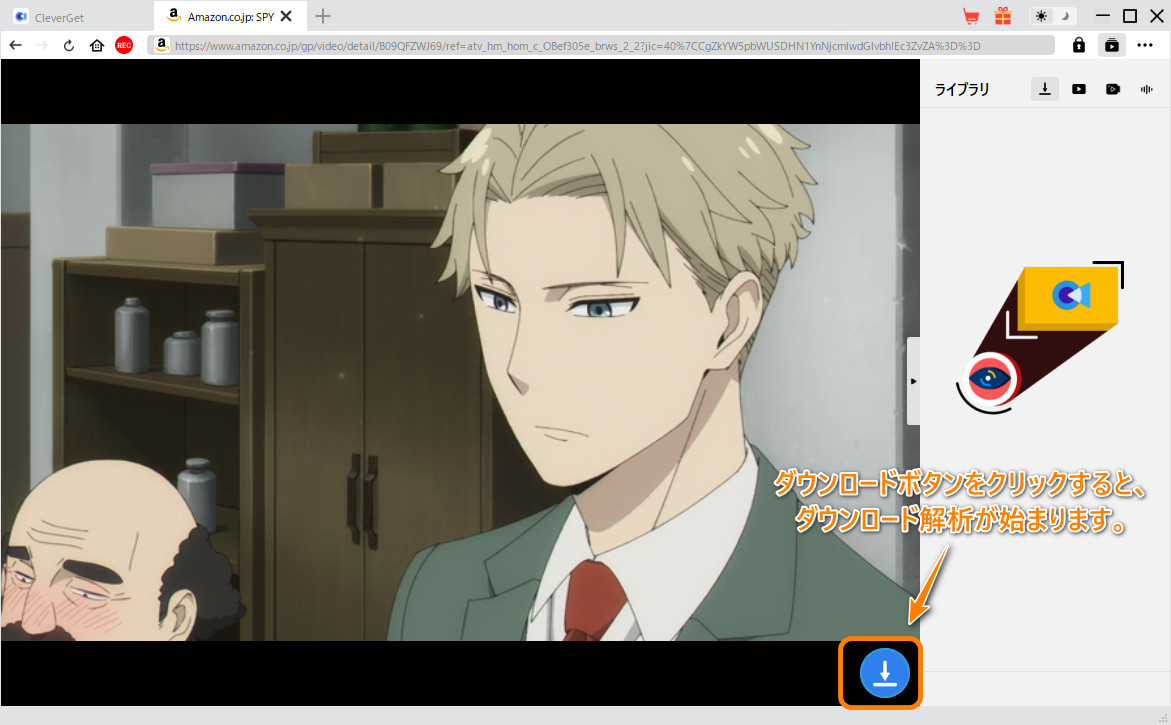
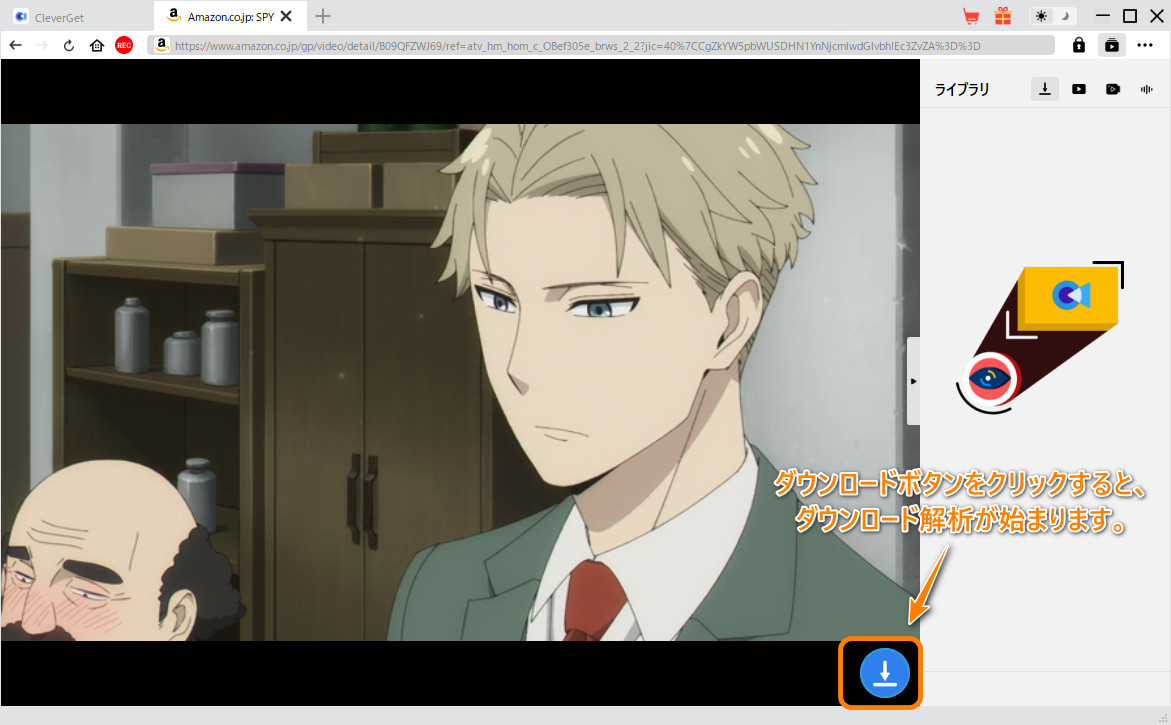
・手順3: 動画を再生しながら、再生画面の右下にある「ダウンロード」ボタンをクリックします。 数秒後、ダウンロード解析の結果画面が出ています。動画の解像度・形式・字幕や音声などの情報により様々なダウンロード可能な動画ファイルがリストされます。
「形式」で「MP4」を選択すれば、Amazon動画をMP4にダウンロードして保存できます。
また、「ダウンロード」ボタンをクリックすると動画が自動的に保存されます。
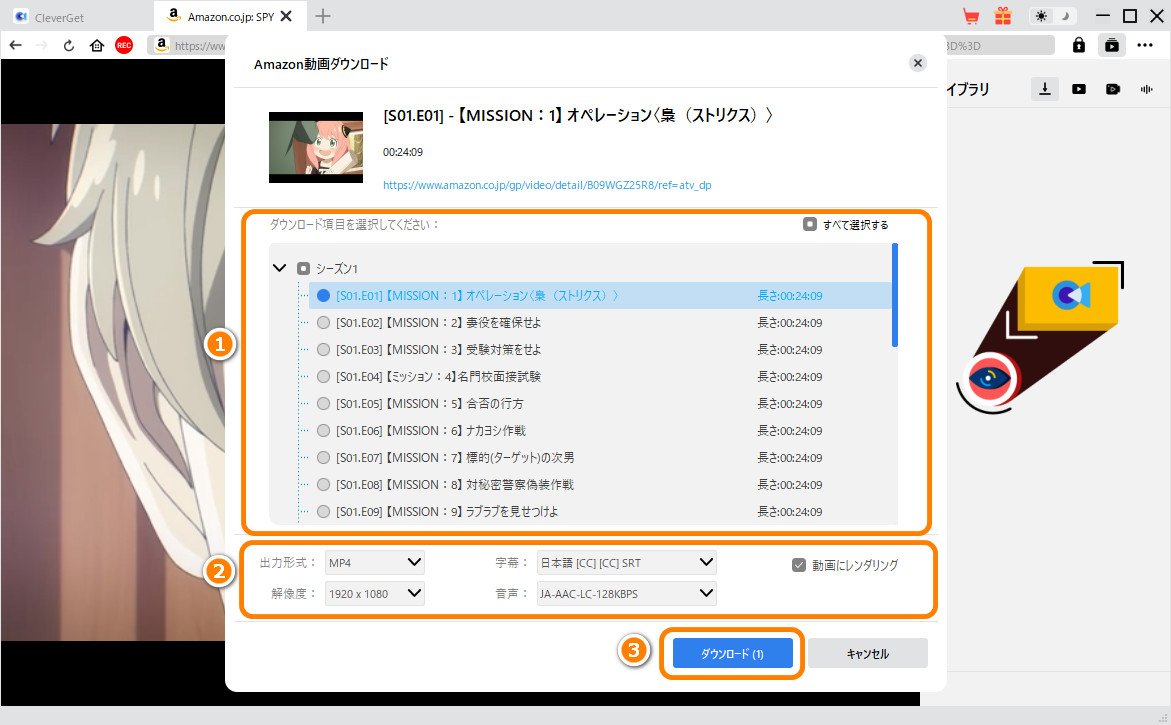
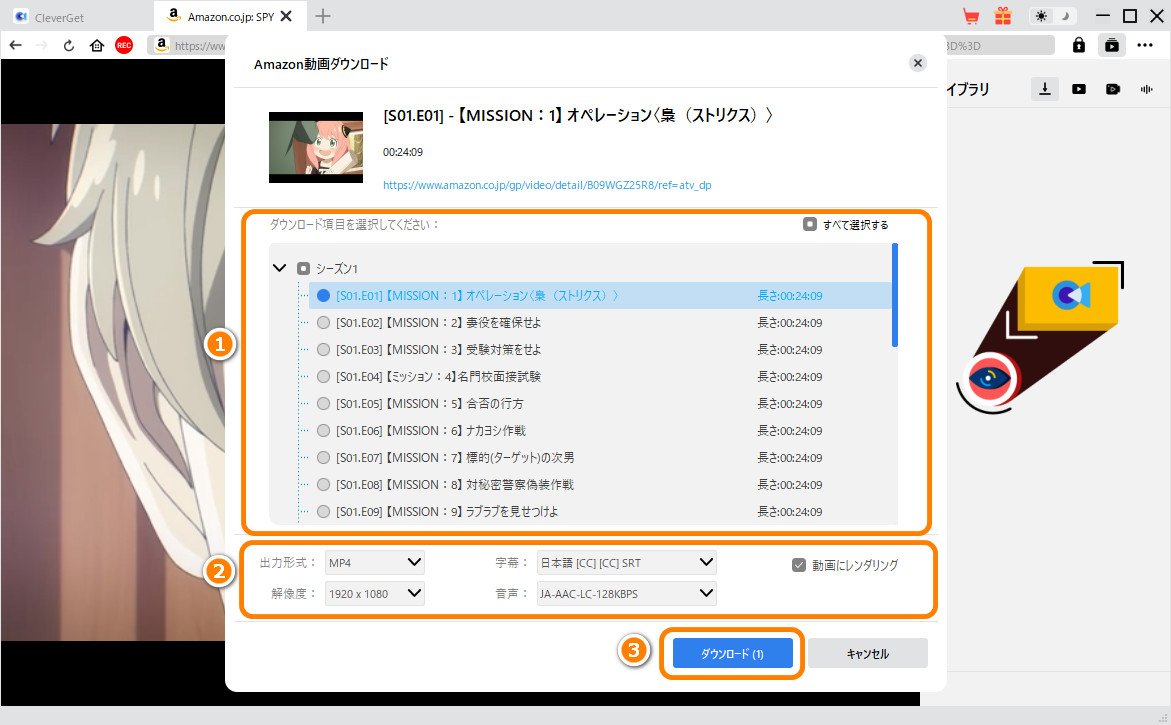
・手順4: CleverGet右側の「ライブラリ」で、ダウンロード中の動画やダウンロードされた動画を確認できます。
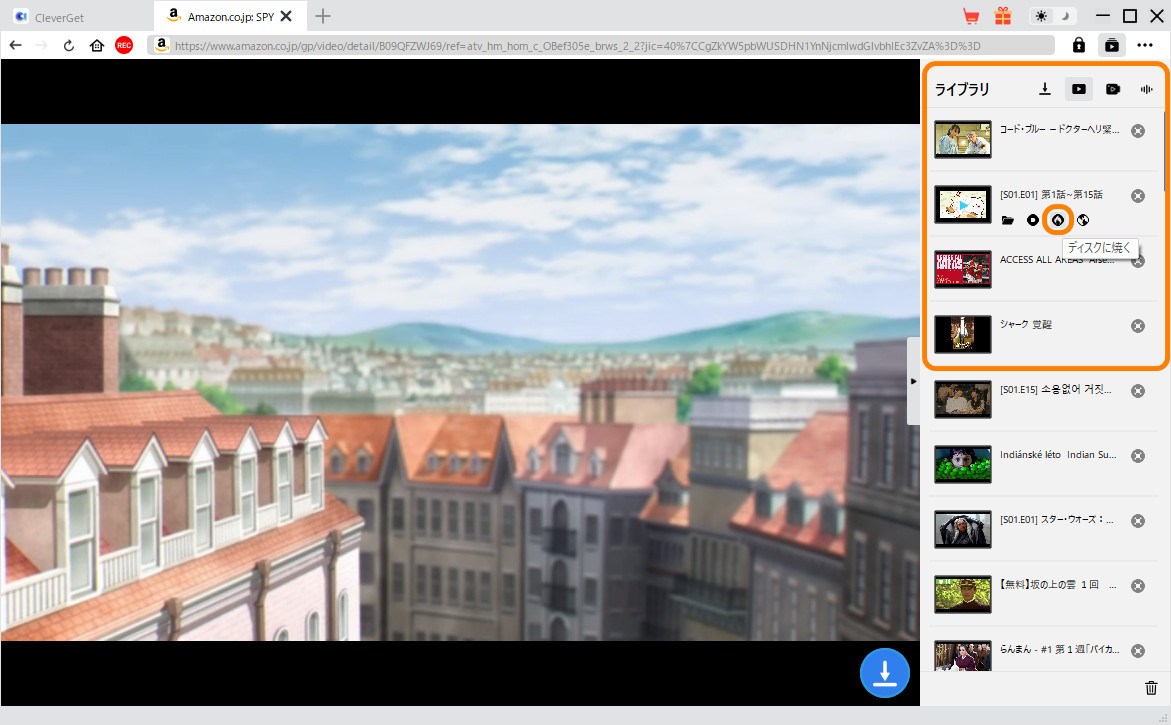
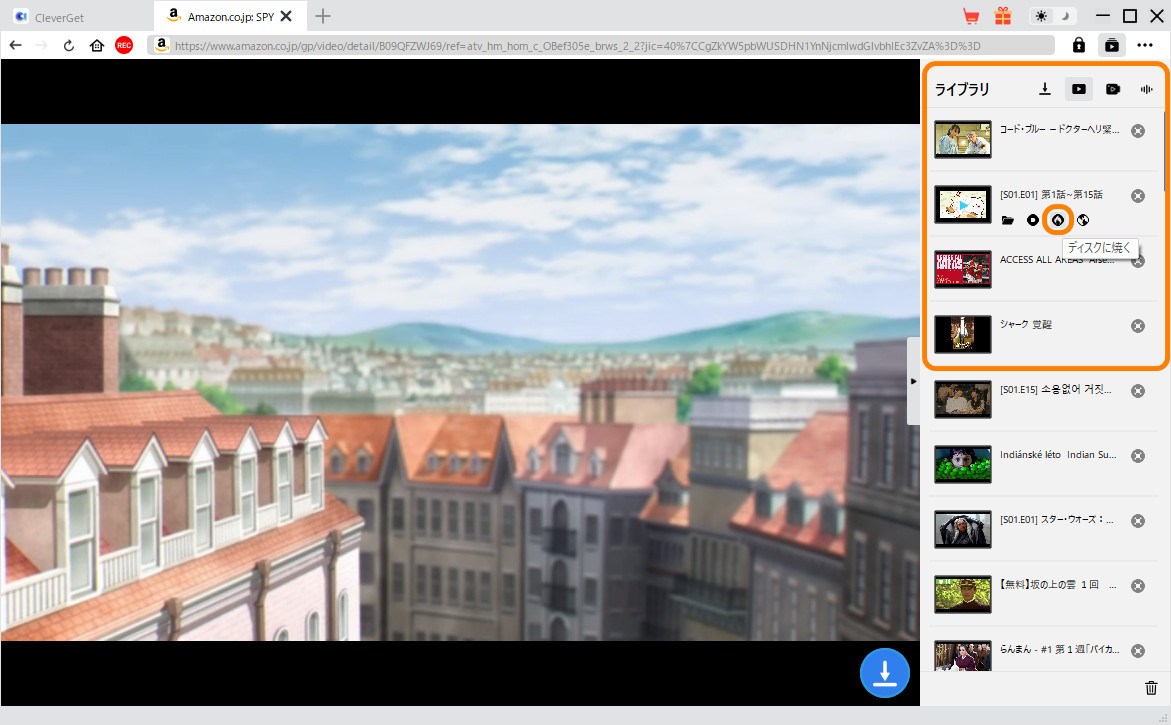
以上の3つステップで簡単にAmazon動画をMP4にダウンロードできます。CleverGetでは、アマゾンプライムの動画ダウンロードだけでなく、U-NEXT動画をMP4にダウンロードするとか、TVer動画をMP4にダウンロードするとか、Hulu動画をMP4にダウンロードすることも手軽にできます。
こんな記事も読まれています
【超簡単】無料でU-NEXT動画をダウンロード・録画してPCに保存する方法
【PC/スマホ】TVerから動画を無料でダウンロードする方法まとめ!
上記では、動画再生する時にファイル形式がメディアプレイヤーにサポートされていない場合、ファイルの拡張子をプレイヤーに対応する拡張子に変換する方法を紹介いたしました。しかし、すべての拡張子の動画をサポートする動画再生プレーヤーは存在しますか?
市販では様々な種類のパソコン用動画再生ソフトが出回っているので、どれを選べばいいのか混乱する人も多くいることでしょう。ここでは、Leawo Blu-ray Playerという動画再生ソフトをおすすめします。
Leawo Blu-ray Playerは国内初完全無料な動画再生ソフトで、Blu-rayやDVDディスク/ファイルの再生に対応するだけでなく、世界中のすべての動画や音声の拡張子にも対応しています!最も実用性のある無料メディアプレーヤーと言っても過言ではありません。最新の市販ブルーレイやDVDも流暢に再生できるという点は最も業界に注目されています。
また、細かいナビゲーションと豊富な再生コントロール、及び字幕、音声トラック、背景調整、スキンと言語等の基本設定は多いにユーザーの使用体験を向上させることができます。機能の豊富さや設計の素晴らしさが気に入るので、お薦めです。
★ セキュリティが検証済み
こんな記事も読まれています
【随時最新】大人気の無料メディアプレイヤー – Leawo Blu-ray Playerの使い方や評判、注目される機能などを徹底解説
完全無料!Leawo Blu-ray PlayerでISOファイルを再生する方法【Windows/MACに対応】
・Leawo Blu-ray Playerの使用方法もとても簡単!
Leawo Blu-ray Playerで動画やBlu-ray/DVDを再生するには、「ファイルを開く」または「ディスクを読込」ボタンをクリックし、ファイルを取り込みすればカンタン!
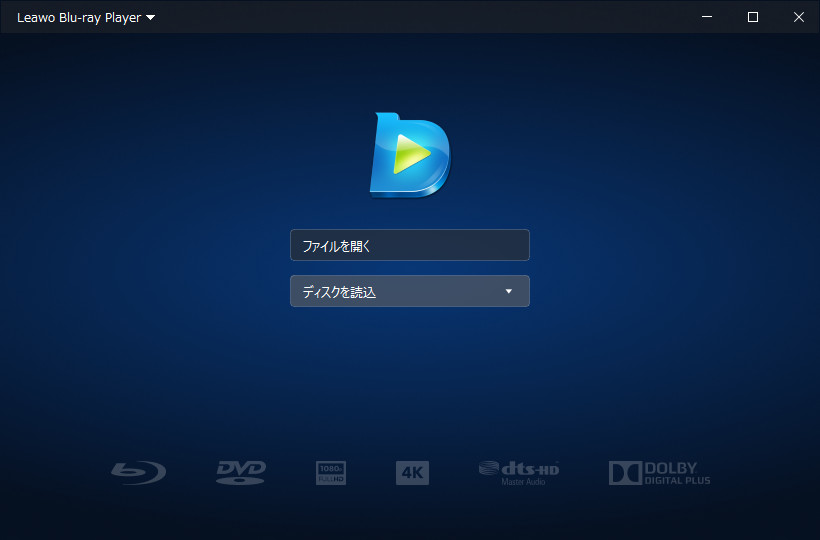
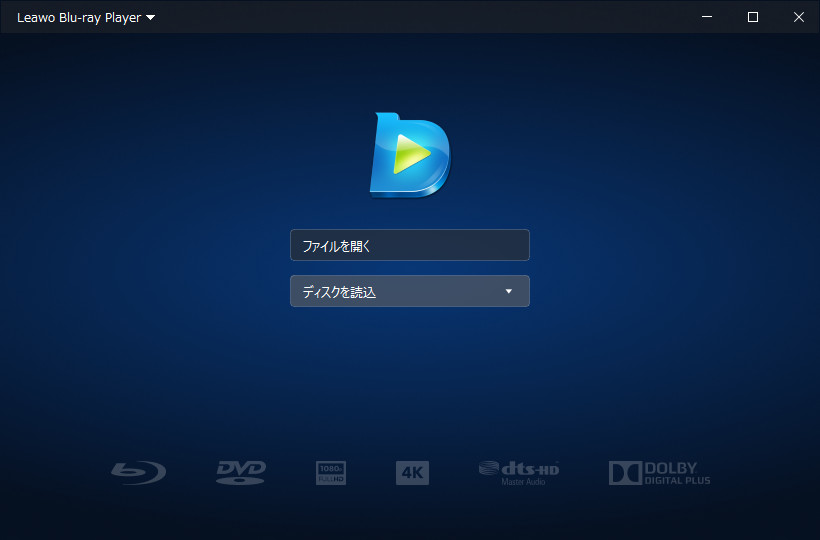
動画ガイドでLeawo Blu-ray Playerの使い方をチェックしましょう>
動画再生時に拡張子がサポートされていないエラーが発生する問題への解決策として、拡張子を変換する、オンラインでサポートされている形式でダウンロードする、対応したプレイヤーを利用する方法が挙げられます。MP4は広くサポートされるため、拡張子をMP4に変換することで解決できると思います。
本記事では、動画の拡張子をMP4に変換する方法やオンライン動画をMP4にダウンロードする方法を詳しく解説いたしました。また、任意拡張子を再生できる再生ソフト「Leawo Blu-ray Player」も紹介いたしました。動画拡張子変換の手間を省きたいなら専門な変換ソフトがおすすめです。
Rating: 4.6 / 5 (28 Reviews)
関連トピック
2024-01-18
【2024最新】OnlineVideoConverterの使い方・安全性・ポップアップ削除方法をまとめて紹介
2023-06-01
WindowsでもMacでも変換できる!MP4をMOVに変換する方法まとめ
2023-05-26
iPhoneでMP4動画ファイルが再生できない原因と解決策まとめ
2023-03-22
M4AをWAVに変換するツール(フリーソフト/サイト/アプリ)のおすすめ7選を紹介!【Windows・Mac対応】
2023-03-21
多機能動画変換・編集ソフト「WinX HD Video Converter Deluxe」の使い方を完全解説
2023-02-08
無料でMP4動画を結合・繋げる方法とおすすめフリーソフトTop5
30日間
返金保証
30日間の全額返金保証を提供しております。返金ポリシーにより、全てのお客さまに、安心して最高のサービスと製品を提供させていただきます。
1営業日以内
サポート対応
1営業日以内に安心サポート。お客様サポートや技術サポートでも経験豊富なスタッフが迅速に対応しております。
1,000万以上
のユーザー
全世界で千万以上のお客さまや法人様にご利用いただいています。信頼性が高く、ユーザーが安心して利用できる製品を提供いたします。
100%安全
安心ショップ
オンラインストアのデータ通信はベリサイン社の最新技術によって保護されています。安全なショッピングをお楽しみいただけます。